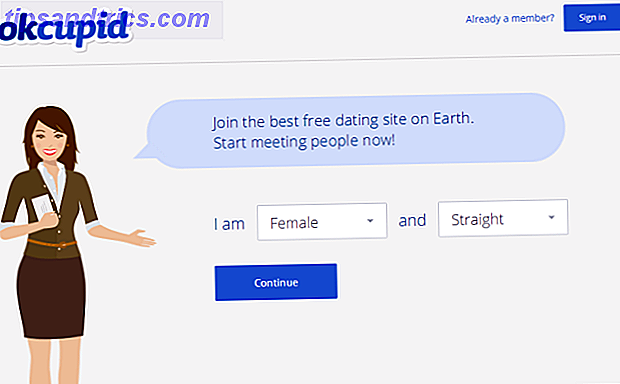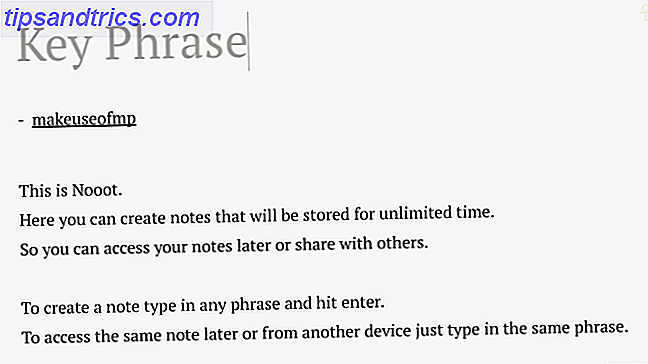Det spelar ingen roll vart du får nyheterna - det är svårt att hitta kvalitetsinformation bland de oändliga mängderna propaganda, lögner och satir som riktigt innehåll. Faux News: 10 bästa webbplatser för falska nyheter och Satire Faux News: 10 bästa webbplatser för falska nyheter och satir Läs mer. Alla tidningar och tv-kanaler är skyldiga, liksom det är gott om förmodligen "oberoende" webbplatser.
Snarare än att fortsätta slåss en förlorad kamp, varför inte ta saker i egna händer?
Tricket är att använda RSS (nej, tekniken är inte död Är RSS död? En titt på siffrorna är RSS död? En titt på siffrorna RSS är inte död: miljoner människor använder fortfarande den. Låt oss titta på en få siffror. Läs mer). Om du kombinerar RSS-utdata med ett par verktyg från tredje part kan du skapa ett enda anpassat nyhetsflöde som bara innehåller legitima berättelser du bryr dig om.
I den här artikeln ska jag kortfattat förklara hur RSS fungerar Vad är RSS och hur kan det förbättra ditt liv? Vad är RSS och hur kan det förbättra ditt liv? Läs mer, visa dig hur du använder Zapier för att skapa ett anpassat RSS-flöde och äntligen presentera dig för några alternativ.
En kort historia av RSS
Idag står RSS för Really Simple Syndication, men det har inte alltid varit så.
Teknologins rötter kan spåras tillbaka till 1995, men det kom först i allmänhetens medvetenhet i mars 1999 som en del av My.Netscape.Com. På den tiden kallades det RDF Site Summary. Netscape re-branded tekniken som Rich Site Summary i slutet av 1999, och det var inte förrän 2002 som det blev riktigt enkelt syndikering.
År 2004 släppte Mozilla den allestädes närvarande orange RSS-ikonen, och 2005 var det standard över Internet Explorer, Opera, Outlook och mycket mer.
Hur fungerar RSS?
RSS-flöden använder en standardiserad XML-formaterad vanlig textutskrift. Ett typiskt flöde kommer att erbjuda det senaste innehållet från en viss webbplats och innehåller en rubrik, artikelbeskrivning, datum, länk, bild, tagg och mer.
Från användarens perspektiv är det enkelt att använda RSS-flöden. De flesta webbplatser erbjuder ett klickbart RSS-länk som ger dig matarens webbadress. Om du inte hittar en RSS-länk, försök gå till site.com/feed eller site.com/rss . Kopiera och klistra in adressen till din nyhetssättare, och du får ett konstant levande flöde av det senaste innehållet.
Men om du vill hålla dig uppdaterad om hundratals webbplatser och / eller ämnen kan ditt antal prenumerationer gå ur hand. Lyckligtvis finns det ett mer praktisk sätt: Skapa ditt eget anpassade RSS-flöde .
Hur man gör egna RSS-flöden med Zapier
Det bästa verktyget för att skapa ditt eget anpassade RSS-flöde är Zapier, som är som en modern Yahoo-pipe. De 13 bästa Yahoo-pipalternativen du bör titta på idag. De 13 bästa Yahoo-pipalternativen du bör titta på idag har Yahoo äntligen gett upp Yahoo Pipes. Så, för oss alla som åberopade Yahoo Pipes för att städa upp svåra RSS-flöden, behöver vi ett alternativ. Och snabbt. Läs mer . Innan du börjar måste du ha ett Zapier-konto. Om du inte har en, gör och gör en. Jag väntar.
Redo? Låt oss börja.
1. Skapa RSS-flöden
För det första måste du ta tag i RSS-länkarna från alla webbplatser du vill inkludera i din superfeed. Du kan använda högst 10.
I mitt exempel kommer jag att använda följande tre RSS-länkar för att demonstrera processen:
- BBC Global Business News -
http://feeds.bbci.co.uk/news/video_and_audio/business/rss.xml - MakeUseOf Senaste artiklarna -
http:// www.makeuseof.com/feed/ - NASA Breaking News -
https://www.nasa.gov/rss/dyn/breaking_news.rss
Logga sedan in på ditt Zapier-konto. När du tittar på startskärmen klickar du på Skapa en zap i det övre högra hörnet.
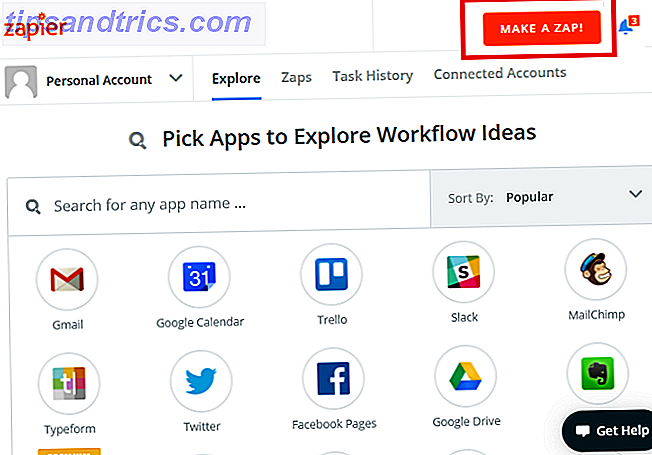
På följande skärm, använd sökrutan för att hitta RSS by Zapier app. Välj appen och klicka sedan på Visa mindre vanliga alternativ> Nya objekt i flera flöden> Spara + Fortsätt . Genom att välja denna inställning kan du övervaka flera flöden.

Nu behöver du lägga till RSS-flöden som du samlat in tidigare. Under webbadresser matar du in en separat ruta. Använd + -ikonen för att lägga till fler rader. Klicka på Fortsätt> Hämta och fortsätt när du är redo.

2. Filtrera dina flöden
När feedsna är igång måste du filtrera innehållet. Till exempel kanske du bara är intresserad av MakeUseOf-artiklar om Windows eller NASA-artiklar om Venus.
Obs! Följande steg kräver en betald Zapier-prenumeration.
I panelen till vänster på skärmen ser du en + -ikonen. Klicka på den, markera Välj app och använd sökrutan för att hitta Filter by Zapier . Välj appen och klicka på Spara + Fortsätt .

Nästa skärm är där du ställer in dina specifika filter. Det finns tre lådor för dig att fylla i. Den första låter dig välja en del av RSS-flödet att filtrera (t.ex. titel, beskrivning, länk, etc.), den andra låter dig skriva in vilken typ av term du vill filtrera, och den tredje är där du skriver termen.

I exemplet kan du se att jag har skapat två grundläggande filter för artikelrubriker.

Klicka på Fortsätt> Testfilter för att slutföra processen. Oroa dig inte om du får ett felmeddelande: Zapier söker bara efter artiklar eftersom du skapade RSS-flödet i det första steget. Om flödet är nytt kommer det inte att finnas några artiklar att filtrera än.
3. Visa ditt flöde
Slutligen måste du publicera ditt flöde så att du kan prenumerera på det i din favoritnyhetsaggregat. Hur väljer du den bästa politiska nyhetsaggregatorn? Hur väljer du den bästa politiska nyheterna aggregat? Händelserna i den politiska världen kan få stor inverkan på ditt personliga liv. Du behöver använda en pålitlig och robust politisk nyhetsaggregat - men hur väljer du ... Läs mer.
I den vänstra panelen Zapier hittar du avsnittet Åtgärd . Ställ in appen som RSS av Zapier och välj sedan Skapa objekt i flöde på nästa skärm.

Hit Fortsätt och fyll i de fält som behövs för att anpassa ditt RSS-flöde. Du kan ge matningen en webbadress och ett namn.

Nu bläddra ner och hitta sektioner markerade Artikeltitel, Källadress och Innehåll . För objekttitel klicka på +> Nya objekt i flera flöden> Titel . För Källadress går du till +> Nya objekt i flera flöden> Länk . Och för innehåll väljer du +> Nya objekt i flera flöden> Beskrivning . Bläddra ner och gå till Fortsätt> Skapa och fortsätt för att slutföra installationsprocessen.

Slutligen uppmanar Zapier dig att ge ditt nya Zap ett namn och slå på det. För att använda ditt flöde, ta tag i den anpassade RSS-URL du skapade och klistra in den i RSS-läsaren du använder De 5 bästa iPad-RSS-läsarna De 5 bästa iPad-RSS-läsarna Det finns massor av iPad RSS-appar där ute som gör samma jobb - så hur vet du vilken som är bäst? Här är ditt svar. Läs mer .
Alternativ till Zapier
Om du inte har ett Zapier-abonnemang (eller installationsprocessen låter som för mycket krångel!) Finns det några alternativ du kan använda. De är inte lika kraftfulla som Zapier, men de låter dig kombinera flera RSS-flöden från många webbplatser till ett anpassat RSS-flöde som du sedan kan prenumerera på var som helst.
1. RSS Mix

RSS Mix är helt gratis att använda och kräver inte att du gör ett konto. Klistra in RSS-webbadresserna för de webbplatser du vill inkludera i rutan på webbplatsen, ge det nya flödet ett namn och klicka på Skapa .
Du kan bara prenumerera på 100 flöden i varje mix.
2. Hämta RSS

Hämta RSS erbjuder en annan idé om anpassade RSS-flöden. Snarare än att ge dig möjlighet att sammanslagna flera flöden i en superfeed, låter webben dig skapa feeds för webbplatser som inte erbjuder ett RSS-flöde. Så här byter du vilken webbplats som helst i ett RSS-flöde. Hur man byter vilken webbplats som helst i ett RSS-flöde. Många webbplatser erbjuder inte RSS-flöden, men det finns fortfarande ett enkelt sätt att få automatiska meddelanden när en webbplats uppdateras! Läs mer av sina egna.
Till exempel kanske du vill göra Instagram till ett RSS-flöde, eller om du vill ha ett RSS-flöde av en viss hashtag på Twitter. Klistra in webbadressen till webbplatsen du vill konvertera till appen och klicka på Fortsätt .
Obs! Den fria versionen av appen begränsar dig till fem flöden. Du måste betala $ 4, 95 per månad om du vill ha mer.
3. Feedkiller

Feedkiller är som RSS Mix: det blandar flera RSS-flöden till en mallista gratis.
Klistra in varje webbadress på en separat rad på webbplatsen, välj antalet berättelser du vill inkludera, ge flödet ett namn och klicka på Bygg det .
Hur gör du anpassade RSS-flöden?
Jag har visat dig hur du använder Zapier för att göra egna RSS-flöden och presenterade dig för tre lättanvända alternativ.
Vilka verktyg och webbapplikationer är du beroende av när du vill göra ett mycket anpassat RSS-flöde? Har du hittat ett knep som alla borde använda? Eller har du flyttat från RSS? Vad använder du istället? Som alltid kan du lämna alla dina tankar och förslag i kommentarerna nedan.